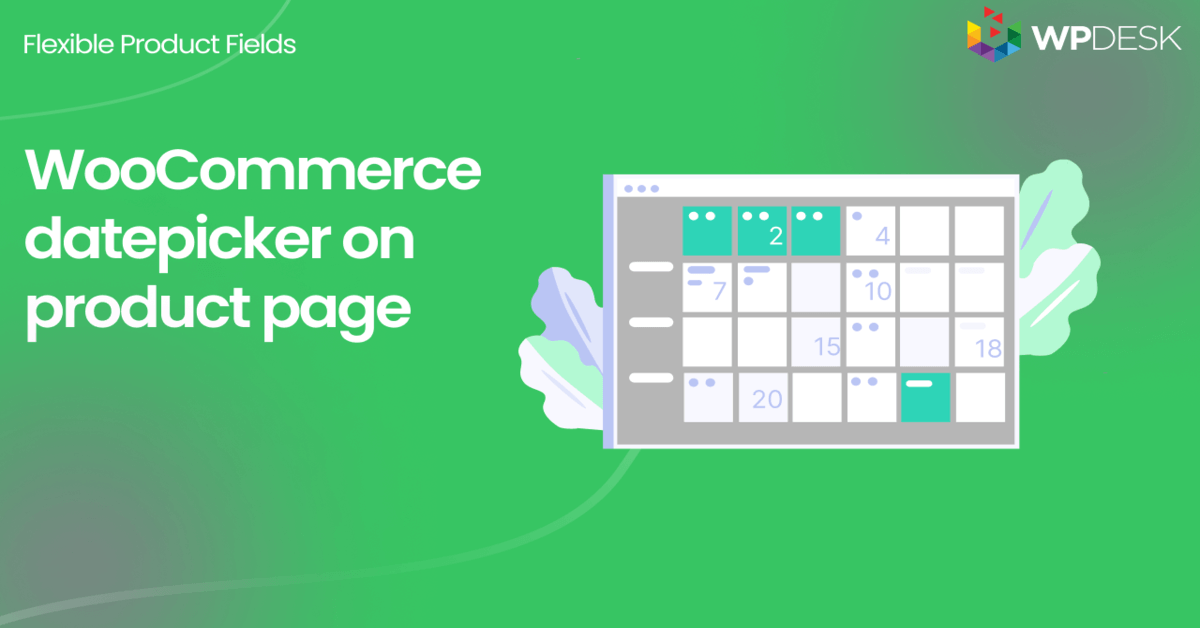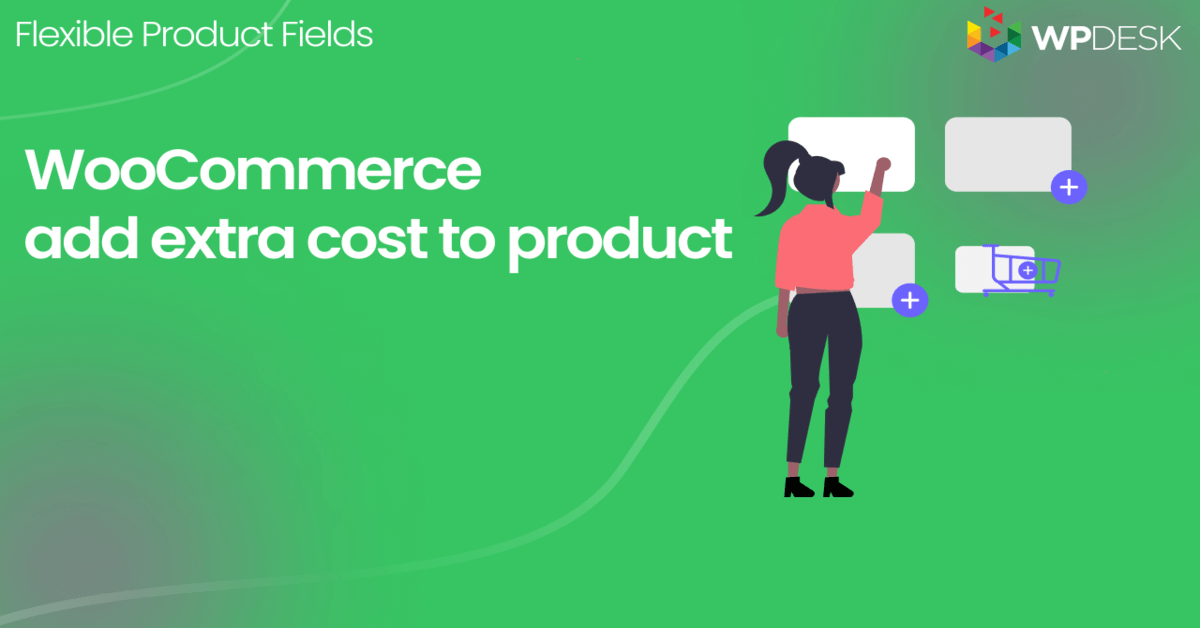محسن لاشتراكات WooCommerce
نشرت: 2019-08-12يعد تقديم المنتجات بمدفوعات أسبوعية أو شهرية طريقة رائعة لتعزيز متجرك ويمنحك الكثير من الخيارات. في هذه المقالة ، سأوضح كيفية بيع المزيد باستخدام الحقول المخصصة لاشتراكات WooCommerce باستخدام المكون الإضافي المجاني (مُحسِّن لمنتجاتك)! هيا نبدأ!
أصبح نموذج أعمال الاشتراك أكثر شيوعًا في جميع أنحاء العالم . إنها مريحة للغاية لكل من العملاء وأصحاب المتاجر. بعض فئات المنتجات مثالية لتقديم الاشتراكات.
ولكن كيف تخصص منتجات WooCommerce بما في ذلك الاشتراكات ؟
لا يقدم WooCommerce core هذا النوع من المنتجات ، ولكن يمكنك استخدام مكون إضافي قوي ومجاني .
جدول المحتويات
- الاشتراكات في WooCommerce
- محسن لاشتراكات WooCommerce
- ملخص والمزيد حول الحقول المخصصة
الاشتراكات في WooCommerce
كيفية إضافة منتجات الاشتراك في WooCommerce؟
عندما يتم تكوين كل شيء ، ما عليك سوى الانتقال إلى المنتج الذي تريد بيعه كاشتراك. في المثال الخاص بي ، سيكون WooCommerce → Products → Diet Catering . في صفحة التحرير ، انتقل إلى الإعدادات الموجودة أسفل وصف المنتج. في بيانات المنتج ، اختر اشتراكًا بسيطًا كما في لقطة الشاشة أدناه.
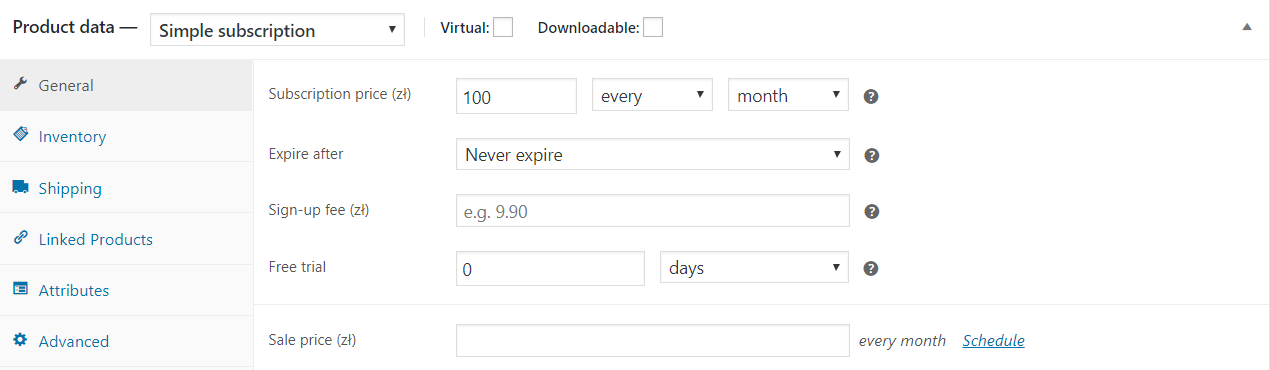
هنا يمكنك تحديد سعر الاشتراك واختيار فترة الدفع. يسمح لك المكون الإضافي بتعيين رسوم تسجيل للدفع الأول وتقديم نسخة تجريبية مجانية إذا كنت تريد ذلك. بالطبع ، يمكنك أيضًا ضبط سعر البيع وجدولته.
الأمر بسيط جدًا وإذا قمت بتكوينه جيدًا ، فيجب أن يبدو مثل المثال الخاص بي ️️️.
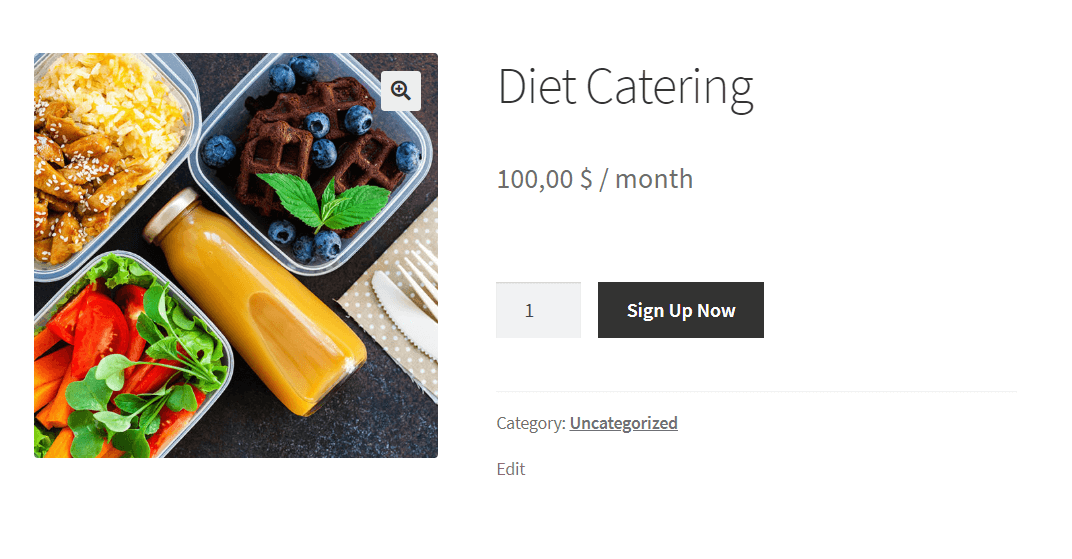
محسن لاشتراكات WooCommerce
يبدو هذا المثال جيدًا ، ولكن ماذا لو كنت تريد تقديم شيء أكثر تعقيدًا؟ لديك خياران . إذا كنت ترغب في تقديم أنواع مختلفة من خدمات تقديم الطعام وستتقاضى رسومًا مختلفة لكل نوع ، فيجب عليك استخدام اشتراكات متغيرة. يمكنك إضافة بعض المنتجات المتغيرة والسماح للعملاء باختيارها. مرة أخرى ، يمكنك العثور على المزيد حول هذا الموضوع في الوثائق الرسمية.
️ في المثال الخاص بي ، سأستخدم الخيار الثاني - حقول منتج إضافية . يمنحك المزيد من الخيارات ولا يضيف بيانات جديدة إلى قاعدة بيانات المتجر.
عندما يتعلق الأمر بحقول المنتج الإضافية ، أختار دائمًا المكون الإضافي Flexible Product Fields . إنه بديل ممتاز للمنتجات المتغيرة التي تمنحك الكثير من الخيارات. يمكنك إضافة العديد من أنواع الحقول المخصصة المتاحة ، حتى في الإصدار المجاني من البرنامج المساعد.
قم بتنزيل المحسن المجاني لاشتراكات WooCommerce!
حقول المنتجات المرنة WooCommerce
محسن لاشتراكات WooCommerce. أضف العديد من الوظائف الإضافية المخصصة للمنتج ، وادمجها مع أسعار إضافية للحقول والمنطق الشرطي.
تنزيل مجاني أو انتقل إلى WordPress.orgراجع أيضًا العرض التقديمي القصير لميزات المكون الإضافي.
حقول منتجات إضافية (مجانًا)
حسنًا ، دعنا نضيف بعض الخيارات إلى المثال الخاص بي. أعتقد أن الخيار الأفضل للعملاء هو إمكانية تحديد اليوم الذي يريدون فيه بدء تقديم الطعام. مع البرنامج المساعد المجاني Flexible Product Fields ، الأمر بسيط حقًا.
ما عليك سوى الانتقال إلى WooCommerce → Products → Product Fields وإضافة مجموعة الحقول الجديدة.
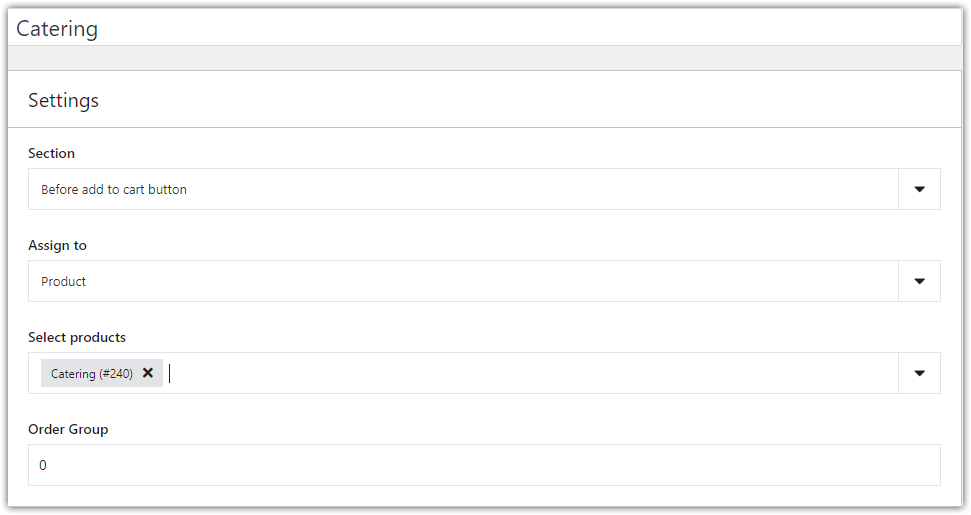
أدخل اسم مجموعة الحقول الجديدة ، وعيّن تعيين هذه المجموعة لمنتج واحد وحدد المنتج. في حالتي ، إنها دايت كاترينج التي عرضتها عليك سابقًا.

منتقي التاريخ: تاريخ البدء المخصص لاشتراكات WooCommerce (PRO)
سأوضح لك الآن كيفية إضافة منتقي التاريخ لاشتراكاتك.
️ الآن ، اختر حقل منتقي التاريخ ، وقم بتوفير أي تسمية ، ثم أضف الحقل . هنا يمكنك تحديد المجال. قم بتعيين التسمية والعنصر النائب وقم بتعيين هذا الحقل على أنه مطلوب .
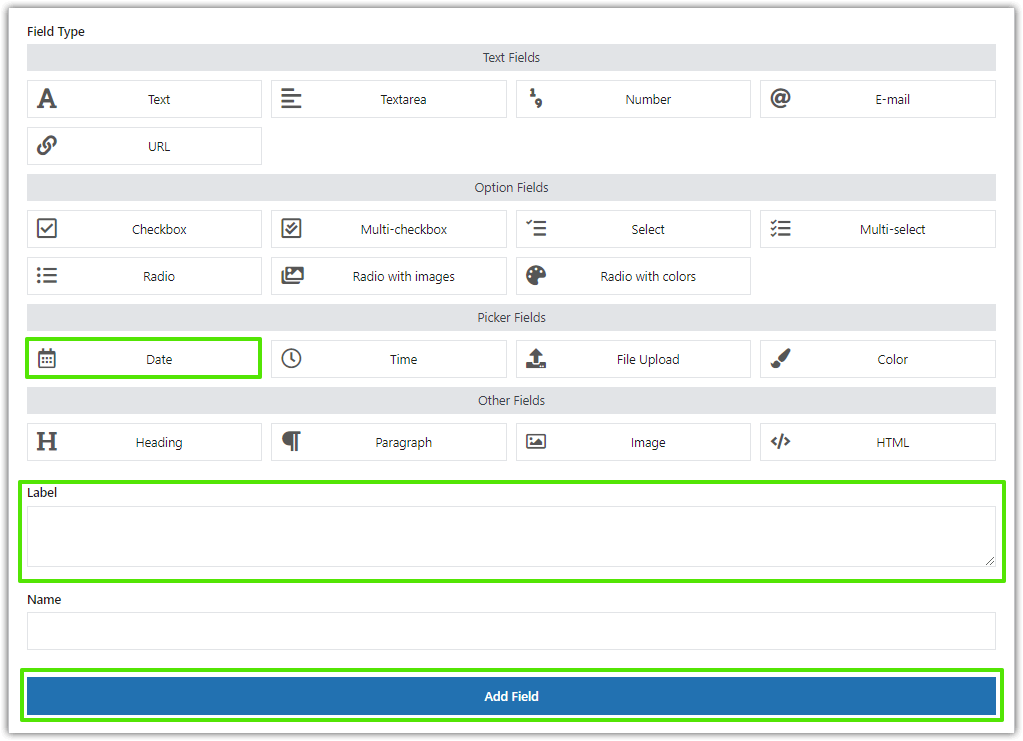
في علامة التبويب عام ، قم بتعيين الحقل على أنه مطلوب .

حدد نوع المنتج (مجاني)
الشيء الثاني الذي أريد إضافته لإنشاء منتج اشتراك متقدم في WooCommerce هو تحديد نوع حقل المنتج.
تمامًا كما فعلت من قبل: اختر نوع الحقل "تحديد" ، وقم بتوفير "تسمية" ، ثم إضافة الحقل . ثم أضف بعض الخيارات. في المثال الخاص بي ، يبدو كالتالي:
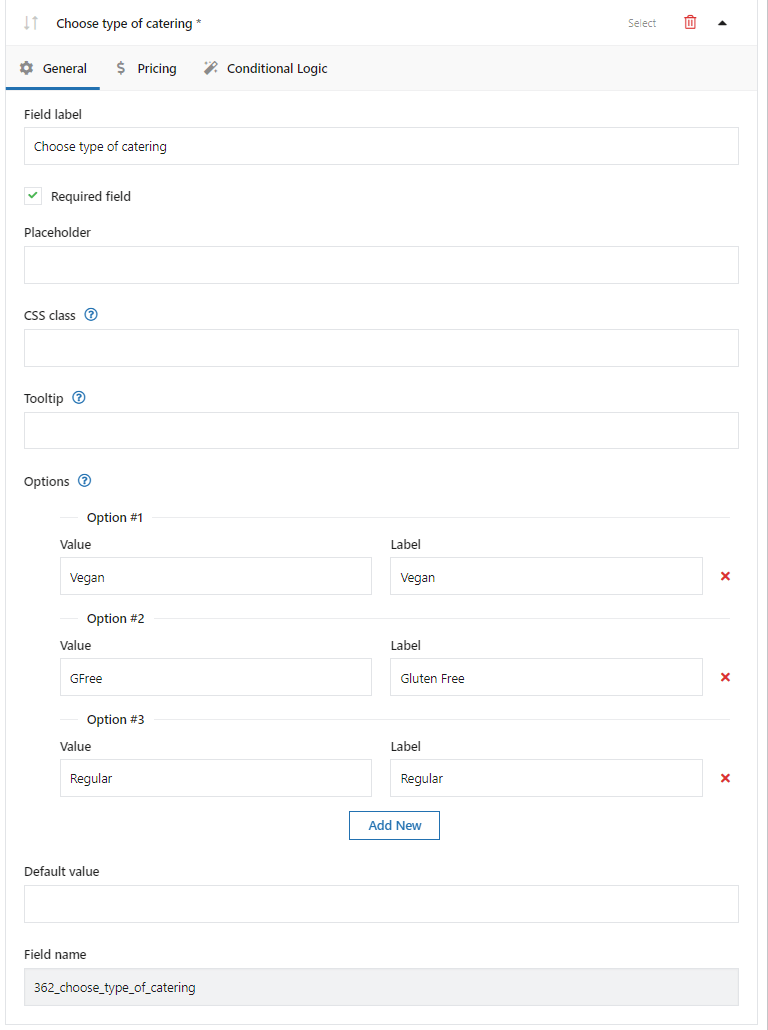
منتجات الاشتراك المتقدمة في WooCommerce - تحسين النظام الغذائي
حان الوقت لمعرفة كيف يبدو في متجري.
️ عندما أذهب إلى منتج Diet Catering في متجر WooCommerce الخاص بي ، يمكنني اختيار تاريخ بدء تقديم الطعام.
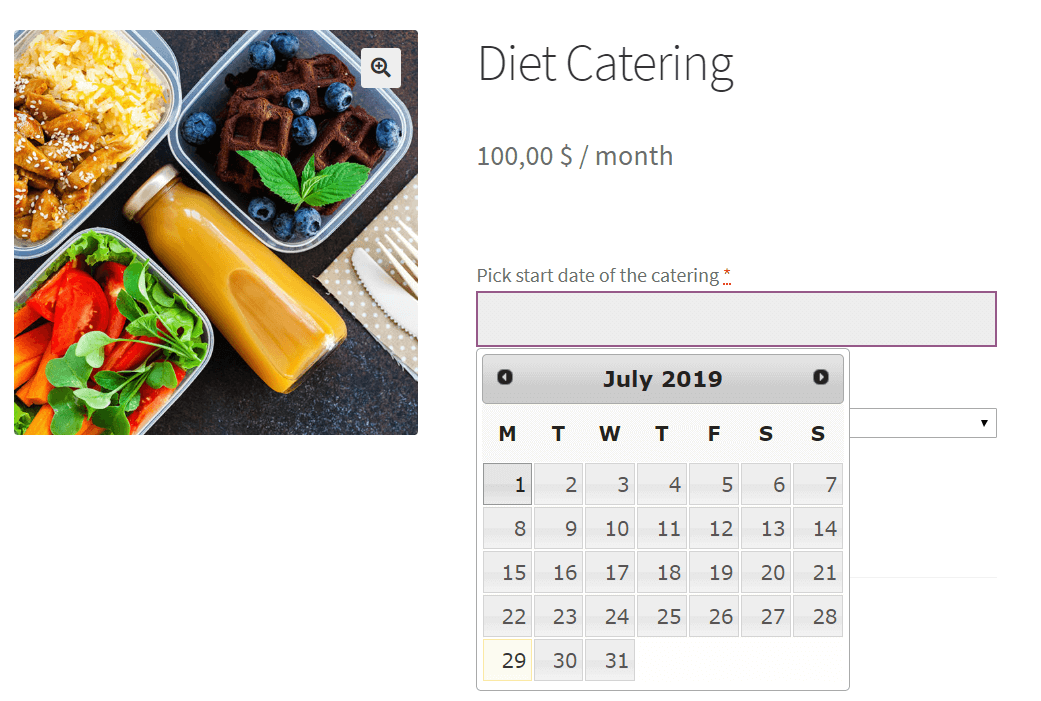
خيار آخر هو اختيار نوع الطعام.
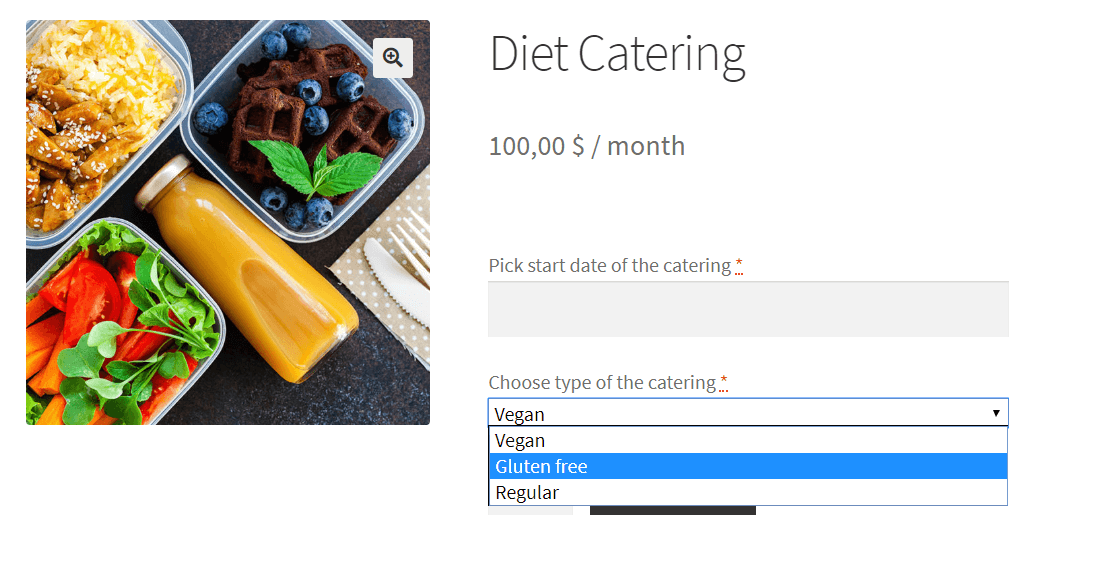
إن شكلها جيد . بالطبع ، يمكنك تعديله في CSS لجعله يبدو أفضل وتعديله على متجرك.
ملخص والمزيد حول الحقول المخصصة
في هذه المقالة ، أوضحت لك كيفية إضافة منتجات اشتراك متقدمة في WooCommerce. أيضًا ، كيفية استخدام حقول المنتجات المرنة كمحسّن لاشتراكات WooCommerce وبيع المنتجات القابلة للتخصيص!
آمل أن تتمكن الآن من تقديم المزيد لعملائك لزيادة مبيعاتك . حظ سعيد!
مرن Product Fields PRO WooCommerce 59 دولارًا
محسن لاشتراكات WooCommerce. أضف العديد من الوظائف الإضافية المخصصة للمنتج ، وادمجها مع أسعار إضافية للحقول والمنطق الشرطي.
أضف إلى السلة أو عرض التفاصيلإذا كان لديك أي أسئلة ، فأخبرنا بذلك في قسم التعليقات أدناه!